Piezīme.: Mēs vēlamies sniegt jums visjaunāko palīdzības saturu jūsu valodā, cik vien ātri to varam. Šī lapa ir tulkota automatizēti, un tajā var būt gramatiskas kļūdas un neprecizitātes. Mūsu nolūks ir šo saturu padarīt jums noderīgu. Vai lapas lejasdaļā varat mums pavēstīt, vai informācija jums noderēja? Ērtai atsaucei šeit ir šis raksts angļu valodā .
Publicēšanas apstiprināšanas darbplūsma ir līdzīga citām SharePoint darbplūsmām tādā ziņā, ka tā automatizē satura maršrutēšanu attiecīgās tēmas ekspertiem un ieinteresētajām pusēm pārskatīšanai un apstiprināšanai. Publicēšanas apstiprināšanas darbplūsma ir unikāla tādā ziņā, ka tā ir izstrādāta tieši publicēšanas vietnēm, kur jaunu un atjauninātu tīmekļa lapu publicēšana tiek stingri kontrolēta. Šāda veida vietnēs jaunu saturu nevar publicēt, kamēr to nav apstiprinājuši visi apstiprinātāji darbplūsmā.
Šajā rakstā tiek pieņemts, ka jums jau ir publicēšanas vietnē vietā. Šīs vietnes pamatā ir jābūt publicēšanas vietne ar darbplūsmu vietnes veidni. Ja nepieciešama papildinformācija par to, kā publicēšanas vietnes, skatiet rakstu SharePoint publicēšanas vietnes izveide.
Piezīme.: Šis raksts attiecas tikai uz SharePoint 2010 darbplūsmas platformu. Lai iegūtu papildinformāciju par abas SharePoint darbplūsmas platformas, skatiet rakstu abas SharePoint darbplūsmas platformas.
Šajā rakstā
Publicēšanas apstiprināšanas darbplūsmas izmantošana
Izveidojot publicēšanas vietni, publicēšanas apstiprināšanas darbplūsma pēc noklusējuma ir iespējota. Darbplūsma automātiski maršrutē tīmekļa lapas, piešķir pārskatīšanas uzdevumus un seko to norisei, kā arī vajadzības gadījumā nosūta atgādinājumus un paziņojumus apstiprinātājiem.
Ja esat izmantojis citas apstiprināšanas darbplūsmas sarakstiem, bibliotēkām vai satura tipiem, iespējams, zināt, kas ir saistīšanas un inicializēšanas veidlapas, kuras jums ļauj piešķirt apstiprinātājus un nosaka, kā darbplūsmā apstrādāt satura izmaiņas un noraidījumus. Publicēšanas apstiprināšanas darbplūsmā šīs opcijas nav pieejamas. Apstiprinātājus kontrolē apstiprinātāju grupa, un tikai šīs grupas dalībnieki varēs piedalīties apstiprināšanas procesā. Jūs varat rediģēt apstiprinātāju grupu, lai pievienotu vai noņemtu dalībniekus, taču, lai to darītu, jums jābūt vietnes īpašnieka atļaujām.
Lapas iesniegšana apstiprināšanai
-
Naviģējiet uz publicēšanas vietnes lapu, ko vēlaties iesniegt apstiprināšanai.
-
Cilnē Publicēšana noklikšķiniet uz Iesniegt.
-
Laukā Pieprasījums ierakstiet e-pasta ziņojuma tekstu, ko saņems visi apstiprinātāji. (Lai darbplūsma nosūtītu e-pasta paziņojumus un atgādinājumus, vietnē jābūt iespējotam e-pastam. Ja neesat pārliecināts, vai e-pasts ir iespējots, sazinieties ar SharePoint administratoru.)
-
Sadaļā Visu uzdevumu izpildes datums izmantojiet datuma atlasītāju, lai izvēlētos datumu, kurā visiem apstiprinājumiem jābūt pabeigtiem.
-
Laukā Katra uzdevuma ilgums norādiet dienu, nedēļu vai mēnešu skaitu, kas jāpiešķir katram uzdevumam apstiprināšanas darbplūsmā. Piemēram, ja līdz 5. darbībā norādītajam termiņam ir atlikušas trīs nedēļas un ja darbplūsmā ir trīs apstiprinātāji, iespējams, vēlēsities katram apstiprinātājam piešķirt vienu nedēļu.
-
Laukā Ilguma vienības norādiet, vai ilgums jāmēra dienās, nedēļās vai mēnešos.
-
Laukā Kopija ierakstiet to personu e-pasta adreses, kurām jāpaziņo darbplūsmas sākums un beigas. Šeit iekļautajām personām netiks piešķirti uzdevumi kā daļa no darbplūsmas.
-
Noklikšķiniet uz Sākt.
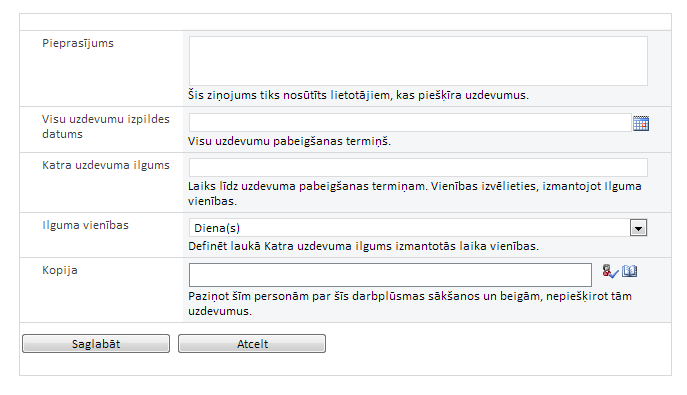
Apstiprinājuma atcelšana
Kad apstiprināšanas darbplūsma ir sākta, pogas Iesniegt vietā tiek rādīta poga Atcelt apstiprinājumu. Atceļot apstiprināšanas darbplūsmu, lapa paliek melnraksta statusā un nav redzama vietnes apmeklētājiem. Personas apstiprinātāju sarakstā un kopijā norādītās personas pa e-pastu tiek informētas par atcelšanu. Lai atceltu apstiprināšanas darbplūsmu, veiciet tālāk norādītās darbības.
-
Noklikšķiniet uz cilnes Publicēšana.
-
Grupā Publicēt noklikšķiniet uz Atcelt apstiprinājumu.
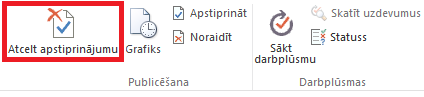
Apstiprinājuma statusa pārbaude
Jūs varat pārbaudīt apstiprināšanas darbplūsmā esošo lapu statusu jebkurā laikā — pat pēc apstiprinājuma atcelšanas vai pabeigšanas. Lai pārbaudītu statusu:
-
Noklikšķiniet uz cilnes Publicēšana.
-
Grupā Darbplūsmas noklikšķiniet uz Statuss.
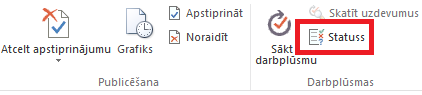
Publicēšanas apstiprināšanas darbplūsmas pievienošana vietnes kolekcijai
Varbūt pamanījāt iebūvēto publicēšanas apstiprināšanas darbplūsmas nav pieejama publicēšanas vietņu kolekcijas; tas tiek atbalstīta tikai publicēšanas vietnes. Mēs iesakām izmantot pielāgotu darbplūsmu publicēšanas apstiprināšanas publicēšanas vietņu kolekcijā. Lai sāktu darbu, skatiet rakstu Darba sākšana ar SharePoint 2013 darbplūsmā.
Publicēšanas apstiprināšanas darbplūsmas pielāgošana vai izveide
Ja konstatējat, ka SharePoint publicēšanas apstiprināšanas darbplūsmas īsti neatbilst jūsu vajadzībām, varat to pielāgot vai izveidojiet savu sarakstu. Norādījumus skatiet rakstā Darba sākšana ar SharePoint 2013 darbplūsmā.










